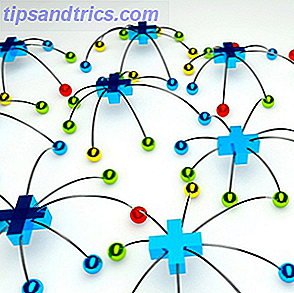Er det en spøgelsesfil? Er det en klon? Det er et symbolsk link, og det er så nyttigt, at det bare kan blæse dig.
Hvert operativsystem har en nyttig funktion kaldet symbolske links. Dette giver dig mange fordele, når du kombinerer med andre applikationer eller teknikker. Evnen til at skabe symbolske links er en funktion ukendt for de fleste computerbrugere, men forståelsen af konceptet er ikke særlig svært. Jeg vil forklare, hvad de handler om, og hvordan du kan bruge dem til at komme ud af din computer og installerede tjenester.
Vent, er de ikke bare genveje?
Et godt sted at starte er at forestille sig, at symbolske links er som genvejsfiler - men tror ikke, at de er de samme. En genvej fil er en fil, der simpelthen peger på den ønskede fil. Windows-brugere er bekendt med disse genvejsfiler, da enhver installatør vil placere en genvej på skrivebordet for at gøre det lettere at køre et program. Et symbolsk link er på den anden side en pointer på lavere niveau, der er skrevet ind i filsystemet på harddisken.
Et symbolsk link gør det til at ligne, at den linkede fil faktisk er der, snarere end at det bare er en genvej. Men når du klikker på den, vil den stadig blive rettet mod den faktiske filplacering og køre de data, der findes der. Som reference til den nysgerrige, teknisk set er et symbolsk link til en mappe, et hardt link er til en fil, og en blød link er et andet udtryk for en genvej.
Casestudie
For bedre at forstå dette går vi ind i vores første casestudie: Brug af symbolske links med Dropbox. Hvis du vil synkronisere noget, som du gerne vil have i en anden mappe ud over mappen "Dropbox", eller hvis det er noget, der ikke kan flyttes uden at bryde en form for funktionalitet, skal du finde en Alternativ måde at få Dropbox til at synkronisere disse filer.
Lad os f.eks. Sige, at du vil synkronisere en hel mappe (kaldet "MakeUseOf"), der er fyldt med filer. Hvis du opretter en genvej i din Dropbox-mappe, der peger på MakeUseOf-mappen, vil Dropbox se genvejsfilen og synkronisere den. På en anden computer vil du se den samme genvejfil, men hvis du klikker på den, kommer du til en blindgyde. I dette tilfælde synkroniserede Dropbox bare genvejfilen snarere end den mappe, som genvejen pegede på.
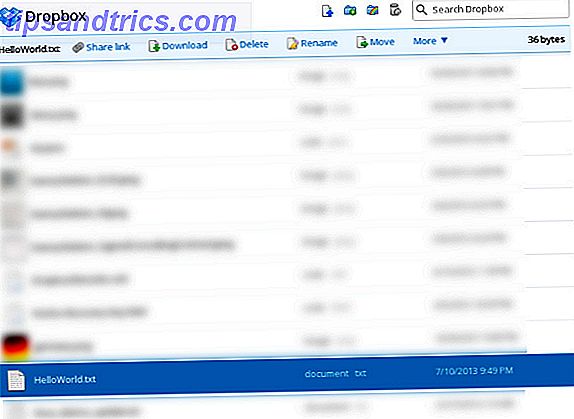
For at løse dette problem kan du oprette et symbolsk link. Da det symbolske link gør det til, at MakeUseOf-mappen findes i Dropbox-mappen, selv om det faktisk er et andet sted, følger Dropbox det symbolske link og begynder at synkronisere mappen sammen med dens indhold. På den anden computer har du nu MakeUseOf-mappen og dens indhold snarere end blot en ugyldig genvejfil.
Ekstra Noter
Der er fire yderligere noter om symbolske links, som du bør være opmærksom på.
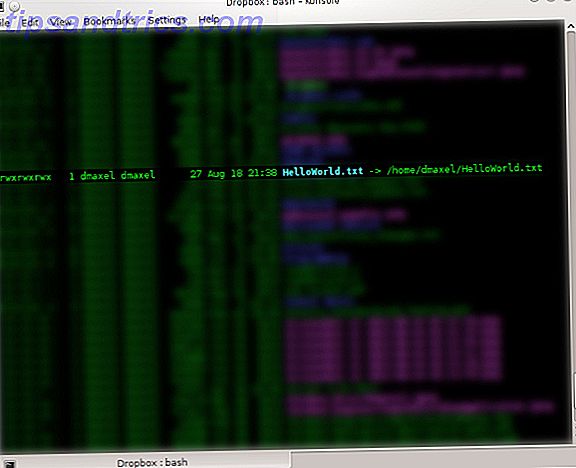
- Selvom de fleste applikationer vil se symbolske links som de faktiske filer, de peger på, kan de stadig skelnes som symbolske links via terminalværktøjer. For eksempel kan Linux-brugere bruge kommandoen "ls -la" og opdage alle de symbolske links i den aktuelle mappe.
- En glæde over symbolske links er, at de opretholder mappestrukturen, hvori det symbolske link er indeholdt. Så lad os f.eks. Sige, at en fil med navnet HelloWorld.txt var i MakeUseOf-mappen og placeret på
/home/danny/MakeUseOf/HelloWorld.txt. Hvis et symbolsk link til MakeUseOf-mappen blev oprettet i Dropbox-mappen, og du gik hen til kigge efter HelloWorld.txt i Dropbox-mappen, ville/home/danny/Dropbox/MakeUseOf/HelloWorld.txtlæse/home/danny/Dropbox/MakeUseOf/HelloWorld.txtstedet for at omdanne tilbage til den oprindelige / faktiske filsti. Dette er en vigtig grund til, at symbolske links fungerer så godt til at "narre" applikationer som Dropbox uden at få dem til at kollidere i forvirring. - Symboliske links opdaterer sig, når indholdet af kildefilen er ændret, men de opdaterer ikke den symbolske sti, de danner, hvis kildefilen er blevet flyttet eller slettet.
- Systemet forhindrer dig ikke i at oprette et symbolsk link i et symbolsk link, så prøv at undgå at gøre det selv. Dette vil ellers skabe et uendeligt sløjfe, der kan forårsage problemer for systembaserede tjenester som antivirus scannere.
Anvendelige anvendelser
Selvfølgelig, som vi allerede har diskuteret i vid udstrækning, er en primær grund til desktopbrugere at bruge symbolske links at udvide funktionaliteten af applikationer som Dropbox Den uofficielle guide til dropbox Den uofficielle guide til Dropbox Der er mere til Dropbox end du måske tror: du kan bruge den til fildeling, sikkerhedskopiere dine data, synkronisere filer mellem computere og endda fjernstyret din computer. Læs mere og andre lignende skygtjenester som ownCloud ownCloud: En cross-platform, selvstændigt hostet alternativ til Dropbox & Google Calendar ownCloud: En cross-platform, selvstændigt hostet alternativ til Dropbox og Google Calendar NSA og PRISM scares viste, at regeringerne kan og vil få adgang til de forskellige populære online cloud services. Dette betyder, at det nu er en af de bedste tider at overveje at oprette din egen cloud-løsning .... Læs mere og kopier kopi: Et DropBox-alternativ med mere opbevaring [Mac, Linux, Windows, IOS og Android] Kopier: Et DropBox-alternativ Med mere opbevaring [Mac, Linux, Windows, iOS, og Android] Læs mere. Derudover kan den også bruges til at oprette forskellige placeringer til primære brugermappe som f.eks. "Musik", "Dokumenter" og "Billeder" (dvs. flyt disse mapper fra din C: \ -drev eller Hjemmemappe til et andet sted som en sekundær, større harddisk).
Det er bare nogle få ideer, men det fulde omfang af anvendeligheden af symbolske links er kun begrænset til din fantasi.Mac OS X-brugere kan endda synkronisere deres Mac-apps via Dropbox Synkroniser dine Mac Apps med Dropbox Synkroniser dine Mac Apps med Dropbox Hvorfor ville Vil du synkronisere dine appdata? Nå, måske for at holde sikkerhedskopier i skyen. Eller måske ville du gøre det for at synkronisere med en anden computer et eller andet sted. Du bliver ... Læs mere.
Oprettelse af symbolske links
Nu hvor du har grundigt skolet på begrebet symbolske links, hvordan skaber du dem? Dette varierer lidt mellem operativsystemer, men alle kræver, at du bruger en terminal / kommandolinje til at oprette en. Under Windows kan du bruge kommandoen mklink [flag] [kilde] [destination] for at oprette et symbolsk link til en mappe. Du skal bruge / j-flag, hvis du beskæftiger dig med mapper, / h-flag, hvis du har en fil, eller / d for i det væsentlige at oprette en blød link / genvej. For [kilde] og [destination] skal du angive stierne til de pågældende filer eller mapper.
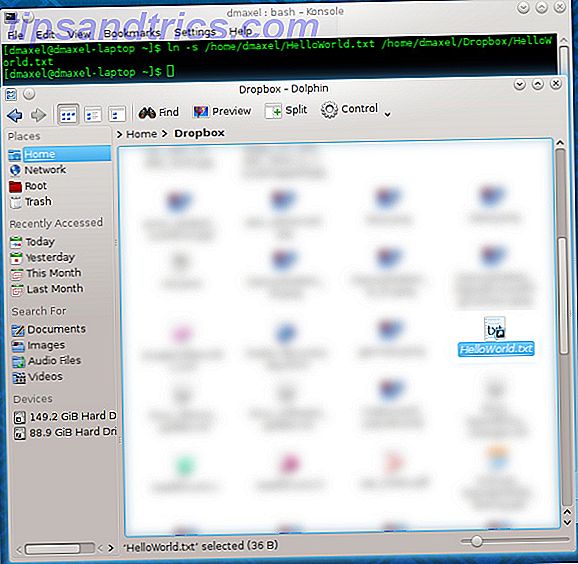
Under Mac OS X og Linux kan du oprette et symbolsk link ved hjælp af kommandoen "ln -s [source] [destination]". Dette virker for både filer og mapper, så denne kommando er alt hvad du behøver. Men hvis du er en Mac-bruger, der ikke ønsker at dabble i terminalen, kan du også bruge Automator til at oprette et symbolsk link Brug Automator til at oprette symboliske links til Dropbox på Mac Brug Automator til at oprette symboliske links til Dropbox på Mac Læs mere .
Konklusion
På trods af deres anvendelighed er symbolske links stadig mere forvirrende at bruge end enkle genveje - derfor kan de ikke let oprettes i en grafisk brugergrænseflade. Mange computer analfabeter forstår ikke engang begrebet genveje (dvs. de tror, at et program er blevet afinstalleret, når de blot sletter genvejen fra deres skrivebord), så det kan medføre en let måde at oprette symbolske links på problemer. Du bør dog ikke have disse problemer efter at have læst denne artikel, så sjov!
Har du brugt symbolske links før? Hvis ja, hvad har været din mest kreative brug? Lad os vide i kommentarerne!
Billedkredit: Almond Butterscotch